
Hvis du bruger Windows 11. Og skal hurtigt skifte mellem hovedtelefoner, højttalere eller andre lydenheder, der er en hurtig, næsten skjult måde at administrere din lydudgang fra proceslinjen. Sådan gør du det.
Klik først på højttalerikonet på højre side af proceslinjen. Det ligger lige til venstre for dato og klokkeslæt. Det er faktisk en del af en knap, som du vil se.

Når du klikker på højttalerikonet, vises menuen Hurtigindstilling. Hvis din lydstyrke skyderen er synlig, skal du klikke på "& GT;" arrow lige til højre for skyderen. (Hvis det ikke er synligt, skal du Klik på blyantikonet , derefter "Tilføj" og vælg "Volume" fra listen.)

Når du har klikket på pilen ved siden af lydstyrken, overtager en liste til administration af lydenheder i menuen Hurtigindstillinger. Vælg den lydenhed, du vil bruge på listen, ved at klikke på den.

Og det er det. Bare klik på menuen Hurtig indstillinger for at lukke menuen og gem ændringer.
Hvis du har brug for at foretage mere detaljerede ændringer i dine Windows 11-lydindstillinger hurtigt, skal du bare starte hurtige indstillinger igen, klikke på pilen ved siden af lydstyrken, og vælg "Flere lydstyrkeindstillinger" nederst i menuen.
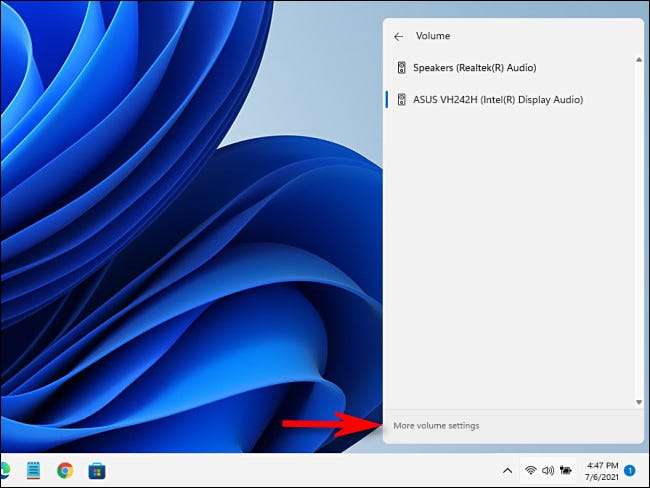
Indstillinger-appen åbnes og peger automatisk til System & GT; Lyde, hvor du kan få adgang til flere lydindgangs- og udgangsmuligheder. Glad lytning!
RELATEREDE: Hvordan Windows 11's nye "Hurtige indstillinger" -menu fungerer






